Correctifs de recherche SharePoint faciles à essayer immédiatement
- Les organisations de toutes tailles utilisent SharePoint; l'outil de collaboration et de gestion de l'information bien-aimé.
- Une configuration de recherche incorrecte, des problèmes d'indexation ou même votre pare-feu réseau peuvent empêcher la fonction de recherche de fonctionner.

XINSTALLER EN CLIQUANT SUR LE FICHIER DE TÉLÉCHARGEMENT
Ce logiciel réparera les erreurs informatiques courantes, vous protégera contre la perte de fichiers, les logiciels malveillants, les pannes matérielles et optimisera votre PC pour des performances maximales. Résolvez les problèmes de PC et supprimez les virus maintenant en 3 étapes faciles :
- Télécharger l'outil de réparation Restoro PC qui vient avec des technologies brevetées (brevet disponible ici).
- Cliquez sur Lancer l'analyse pour trouver les problèmes Windows qui pourraient causer des problèmes au PC.
- Cliquez sur Tout réparer pour résoudre les problèmes affectant la sécurité et les performances de votre ordinateur.
- Restoro a été téléchargé par 0 lecteurs ce mois-ci.
SharePoint est une plate-forme de collaboration et de gestion de contenu populaire utilisée par les organisations de toutes tailles. L'une des fonctionnalités clés de SharePoint est sa fonctionnalité de recherche, qui permet aux utilisateurs de trouver rapidement et facilement les informations dont ils ont besoin.
Cependant, lorsque la recherche SharePoint ne fonctionne pas, elle peut gêner considérablement les utilisateurs et entraver la productivité. Cet article examine pourquoi la recherche SharePoint peut ne pas fonctionner et comment y remédier.
Pourquoi ma recherche SharePoint ne fonctionne-t-elle pas ?
Il existe plusieurs raisons pour lesquelles la recherche SharePoint peut ne pas fonctionner. Certaines des causes les plus courantes incluent :
- Configuration de recherche incorrecte – La recherche SharePoint repose sur un ensemble de configurations pour fonctionner correctement. Si ces configurations ne sont pas configurées correctement, la recherche peut ne pas fonctionner comme prévu.
- Problèmes d'indexation – La recherche SharePoint utilise l'indexation pour créer un catalogue de tout le contenu du système. Si le processus d'indexation ne fonctionne pas correctement, la recherche peut ne pas renvoyer les résultats attendus.
- Problèmes de réseau et de pare-feu – La recherche SharePoint repose sur la connectivité réseau pour fonctionner correctement. La recherche peut ne pas fonctionner comme prévu si les paramètres du réseau ou du pare-feu posent problème.
- Base de données de recherche corrompue – La recherche SharePoint s'appuie sur une base de données pour stocker le contenu indexé. Si la base de données est corrompue, la recherche peut ne pas fonctionner comme prévu.
- Permissions insuffisantes – La recherche SharePoint nécessite des autorisations spécifiques pour que les utilisateurs fonctionnent correctement. La recherche peut ne pas fonctionner comme prévu si les utilisateurs ne disposent pas des autorisations nécessaires.
- Manque de ressources matérielles adéquates – La recherche SharePoint nécessite des ressources matérielles spécifiques pour fonctionner correctement. Si le matériel n'est pas suffisant, la recherche peut ne pas fonctionner comme prévu.
Les autres problèmes courants auxquels les utilisateurs peuvent être confrontés lors de l'utilisation du service incluent :
- Quelque chose s'est mal passé - Dans de nombreux cas, il viendra avec un code d'erreur pour aider à indiquer la source exacte du problème.
- Problèmes liés à Excel – Certains utilisateurs se sont plaints que Sharepoint n'ouvrira pas les fichiers Excel ou Word.
Sans plus tarder, laissez-nous vous montrer comment résoudre ce problème. Notez que ces correctifs fonctionneront si la recherche SharePoint ne fonctionne pas pour un utilisateur, la recherche SharePoint 2013 ou 2016 ne fonctionne pas ou si la recherche de liste SharePoint ne fonctionne pas.
Comment réparer la recherche SharePoint ?
1. Démarrer la recherche de serveur SharePoint
- Aller à Administration centrale.
- Naviguer Les paramètres du système, alors Gérer les services sur le serveur.

- Vérifiez que le Recherche de serveur SharePoint le service est en cours d'exécution; sinon, démarrez-le.
2. Utiliser les solutions de l'article de la base de connaissances
- Ouvrez le Administration centrale.
- Cliquez maintenant sur Les paramètres du système et sélectionnez Gérer les solutions de ferme.

- Vérifiez si une mise à jour récente a été effectuée sur SharePoint; Si oui, essayez de rechercher les problèmes associés dans l'article de la base de connaissances et résolvez-les en suivant les étapes mentionnées.
- Correctif: le nom de la colonne SharePoint n'existe pas
- Correction: écran bleu des équipes lors de l'ouverture de fichiers
- Comment trier Google Sheets par couleur en 4 étapes faciles
3. Reconstruire l'index de recherche
- appuie sur le les fenêtres type de clé Pouvoir, et sélectionnez le Exécuter en tant qu'administrateur option pour PowerShell.
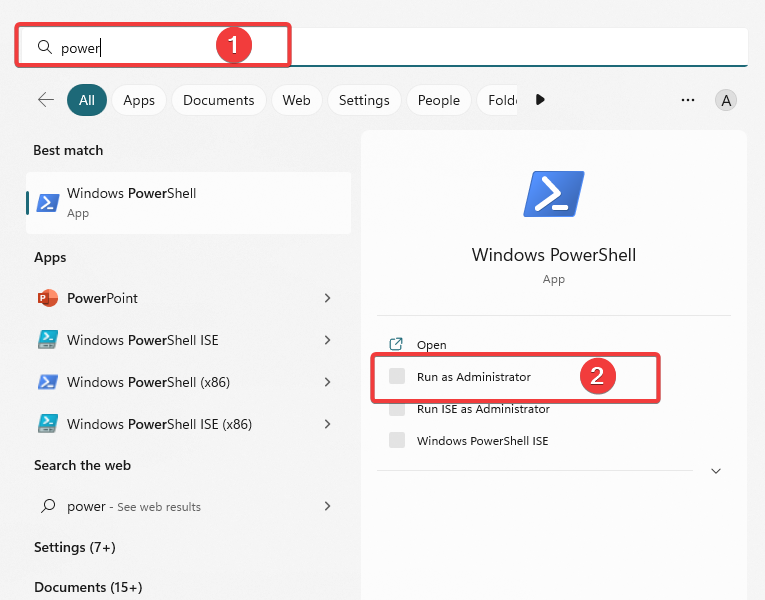
- Tapez la commande ci-dessous et appuyez sur Entrer pour ajouter les applets de commande SharePoint à la session PowerShell actuelle.
Ajouter-PSSnapin Microsoft. SharePoint. PowerShell
- Utilisez la commande suivante pour arrêter le service de recherche (Où Nom de l'instance de service de recherche est le GUID du service) :
Stop-SPEnterpriseSearchServiceInstance -Nom de l'instance du service de recherche d'identité - Utilisez la commande suivante pour reconstruire l'index (Où Nom de l'application de service de recherche est le GUID du service) :
$searchapp = Get-SPEnterpriseSearchServiceApplication Nom de l'application du service de recherche
$searchapp. ReconstruireIndex() - Enfin, utilisez la commande suivante pour démarrer le service de recherche :
Start-SPEnterpriseSearchServiceInstance - Nom de l'instance du service de recherche d'identité
Notez que le processus d'indexation de reconstruction peut prendre beaucoup de temps, selon la quantité de données dont vous disposez et la complexité de votre environnement.
Conseil d'expert :
SPONSORISÉ
Certains problèmes de PC sont difficiles à résoudre, en particulier lorsqu'il s'agit de référentiels corrompus ou de fichiers Windows manquants. Si vous rencontrez des problèmes pour corriger une erreur, votre système peut être partiellement endommagé.
Nous vous recommandons d'installer Restoro, un outil qui analysera votre machine et identifiera le problème.
Cliquez ici pour télécharger et commencer à réparer.
De plus, il est essentiel de s'assurer que les serveurs SharePoint disposent de suffisamment de ressources pour gérer le processus; sinon, cela pourrait échouer.
4. Vérifier les niveaux d'autorisation
Les niveaux d'autorisation dans SharePoint déterminent les actions des utilisateurs sur un site ou une collection de sites. Ces actions incluent l'affichage et la modification de contenu, la création et la gestion de listes et la gestion des paramètres du site.
En ce qui concerne la recherche, l'autorisation d'un utilisateur affectera les résultats qu'il voit sur un site SharePoint. Les utilisateurs avec des niveaux d'autorisation plus élevés pourront voir plus de résultats de recherche que les utilisateurs avec des niveaux d'autorisation inférieurs.
Il serait donc préférable que vous soyez sûr d'avoir le bon accès à la recherche dont vous avez besoin.
En conclusion, la recherche SharePoint qui ne fonctionne pas peut être un problème frustrant à traiter, mais avec les bonnes étapes de dépannage, il peut être résolu
Alors faites-nous savoir si cela vous a été utile dans la section des commentaires ci-dessous.
Vous avez toujours des problèmes? Corrigez-les avec cet outil :
SPONSORISÉ
Si les conseils ci-dessus n'ont pas résolu votre problème, votre PC peut rencontrer des problèmes Windows plus profonds. Nous recommandons télécharger cet outil de réparation de PC (évalué Excellent sur TrustPilot.com) pour y répondre facilement. Après l'installation, cliquez simplement sur le Lancer l'analyse bouton puis appuyez sur Tout réparer.

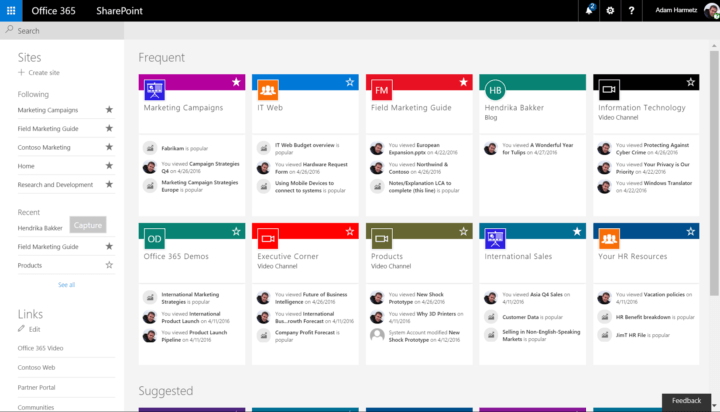
![Nous sommes désolés, la connexion ne fonctionne pas pour le moment [Corriger l'erreur SharePoint]](/f/0ff2bf5540d191587f3a89e15f9a77f9.png?width=300&height=460)